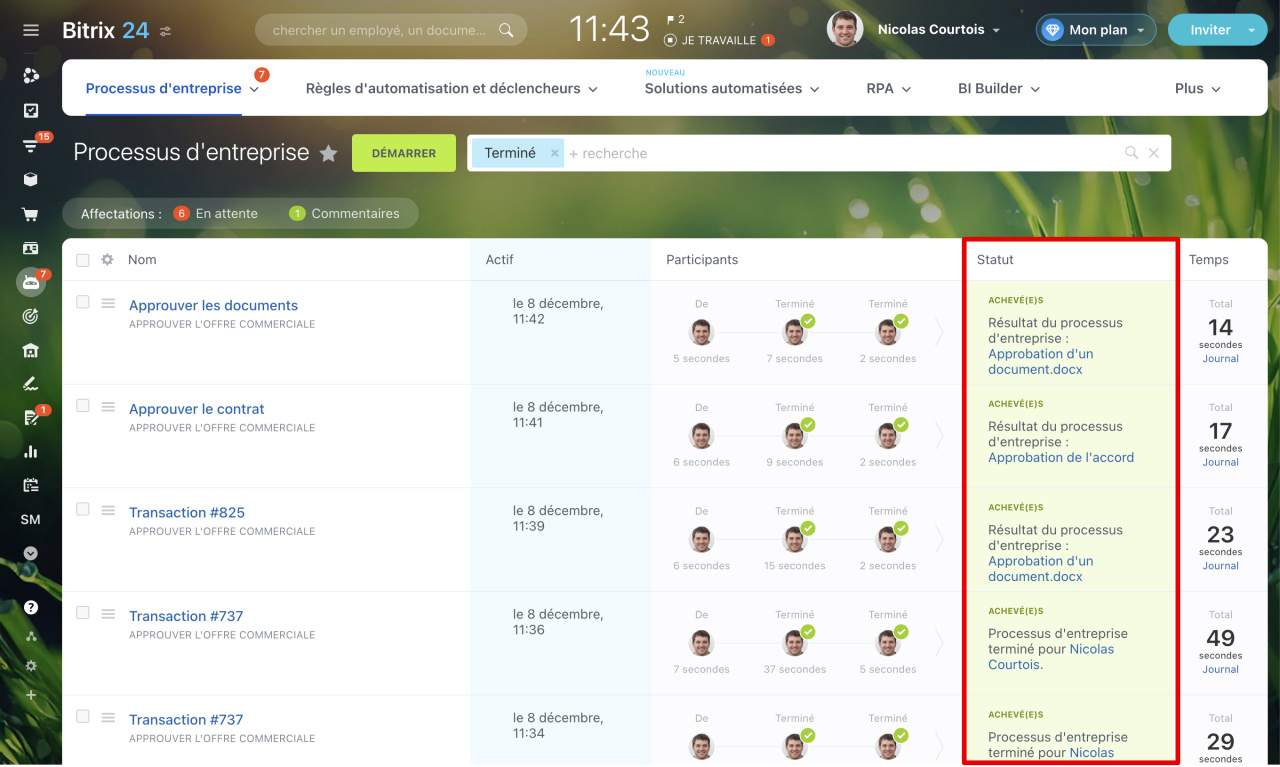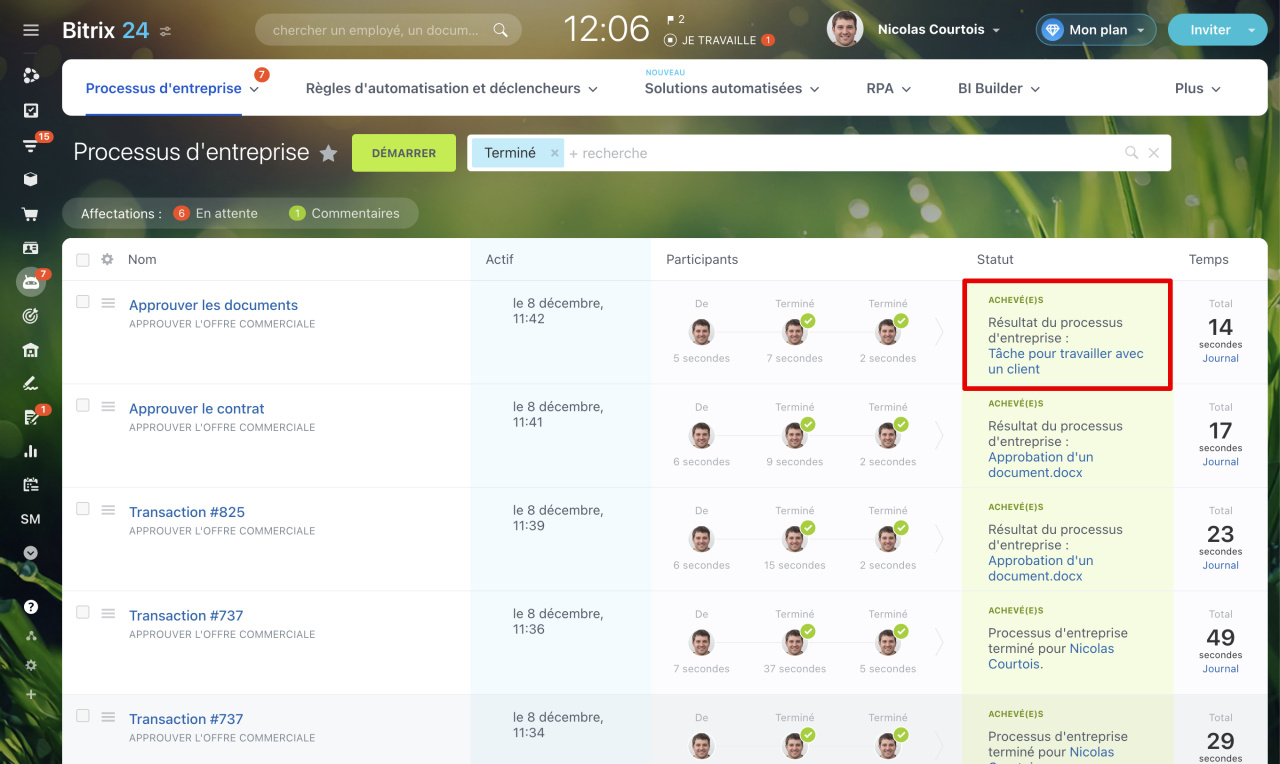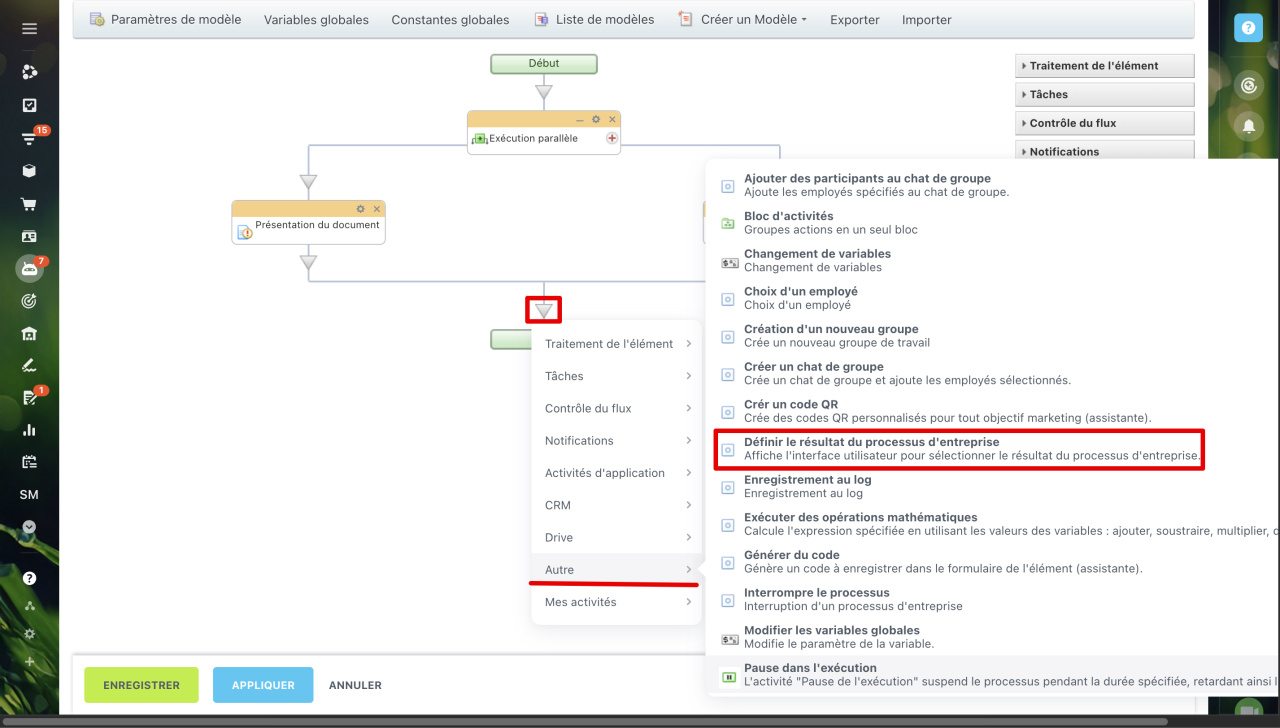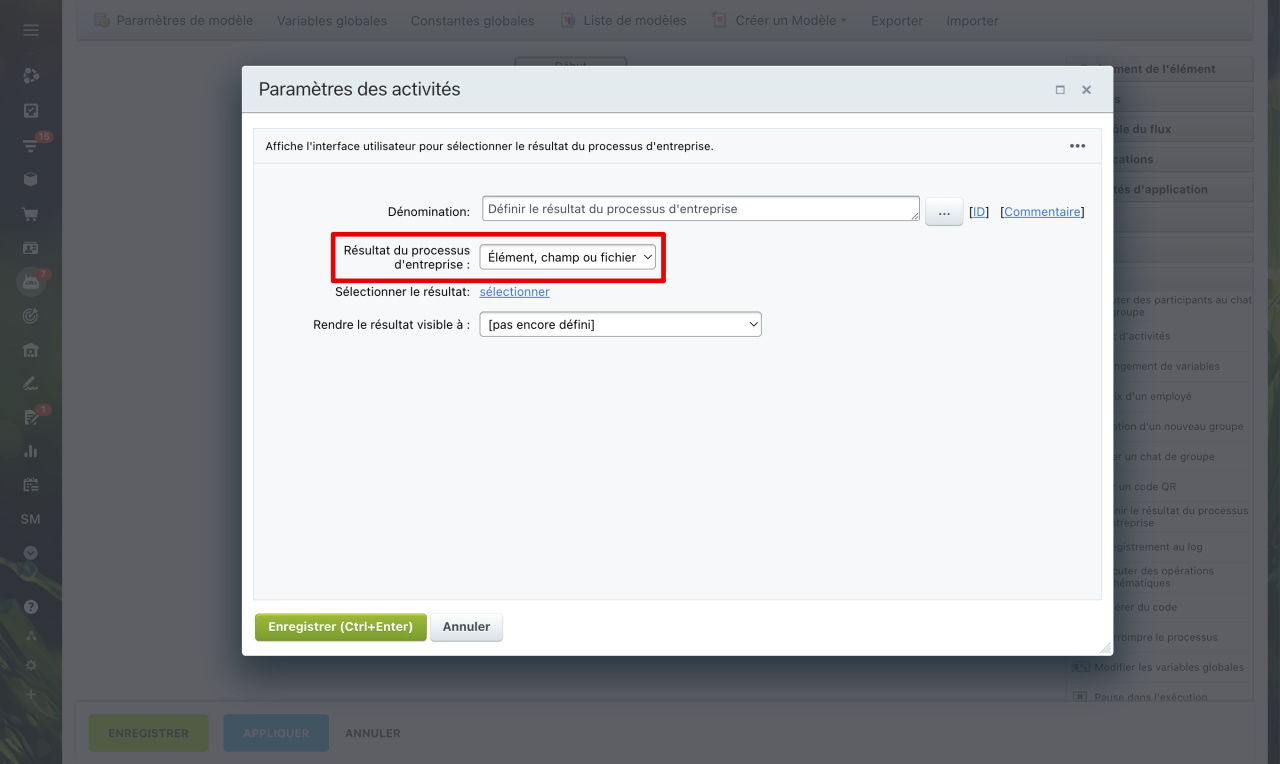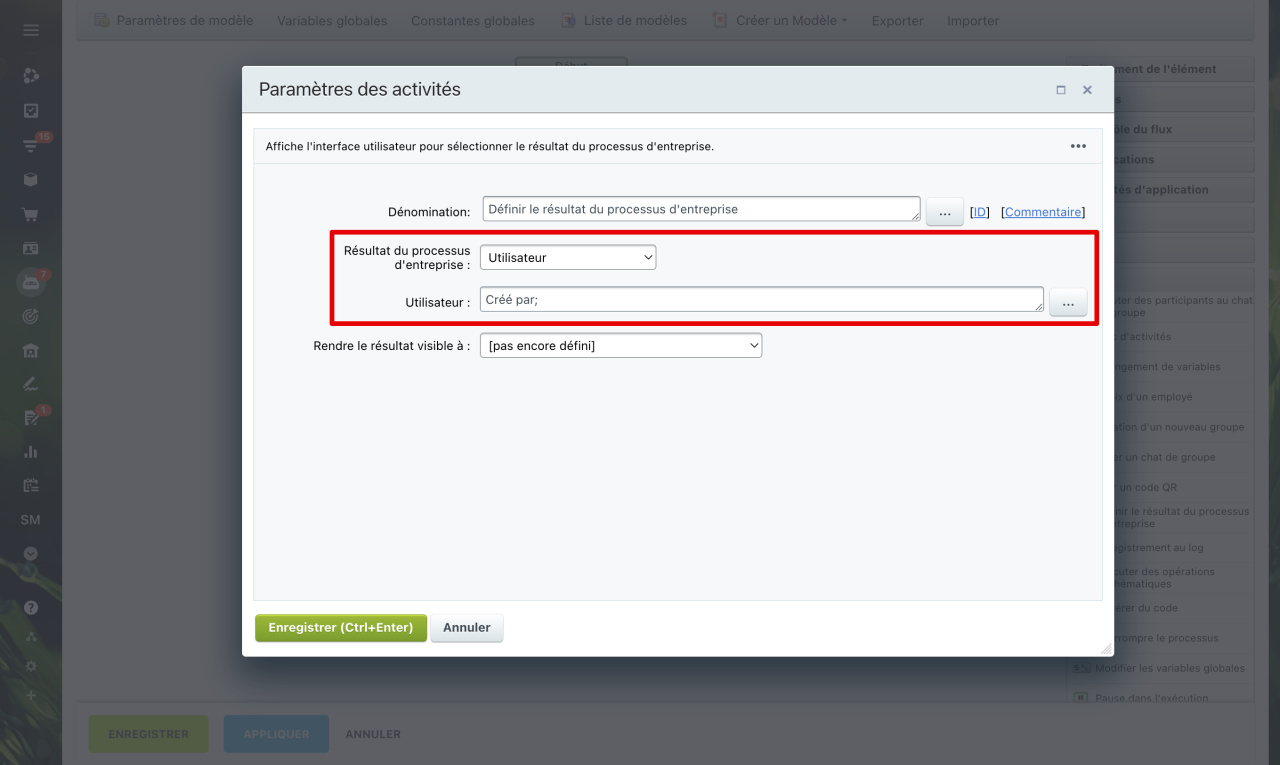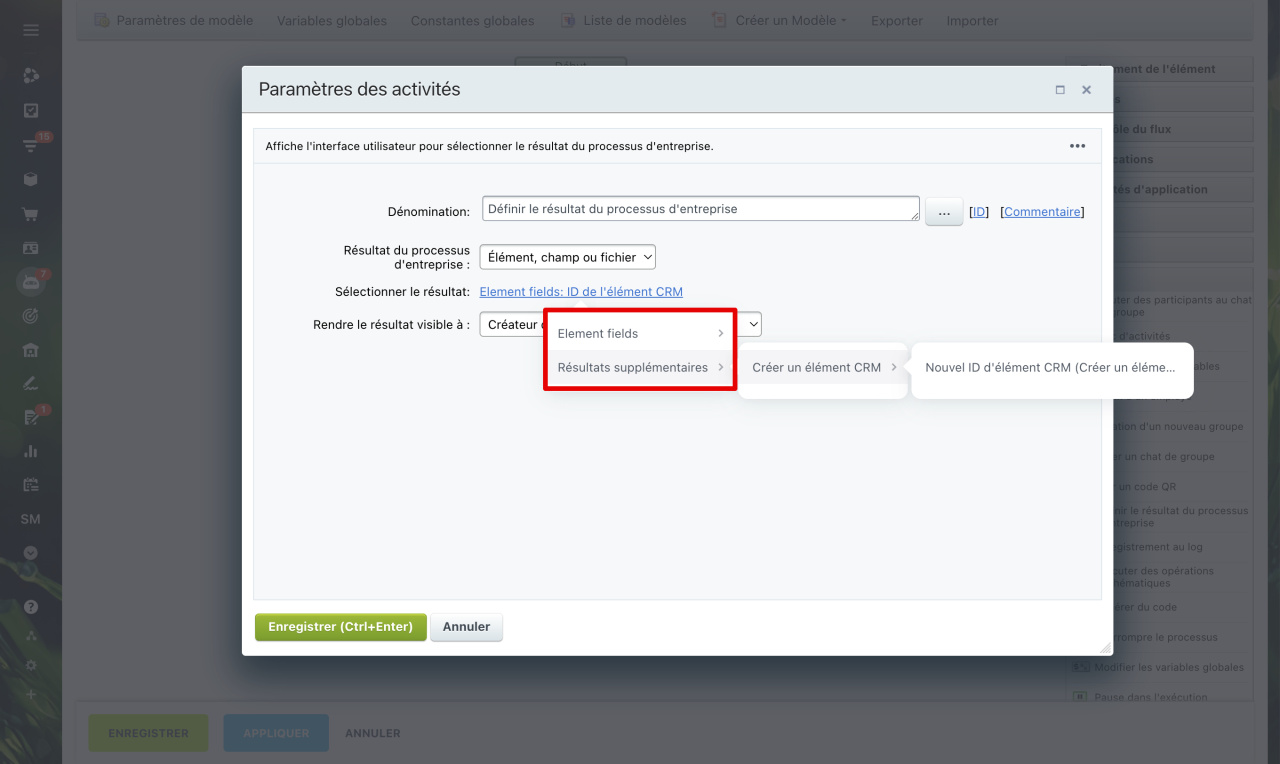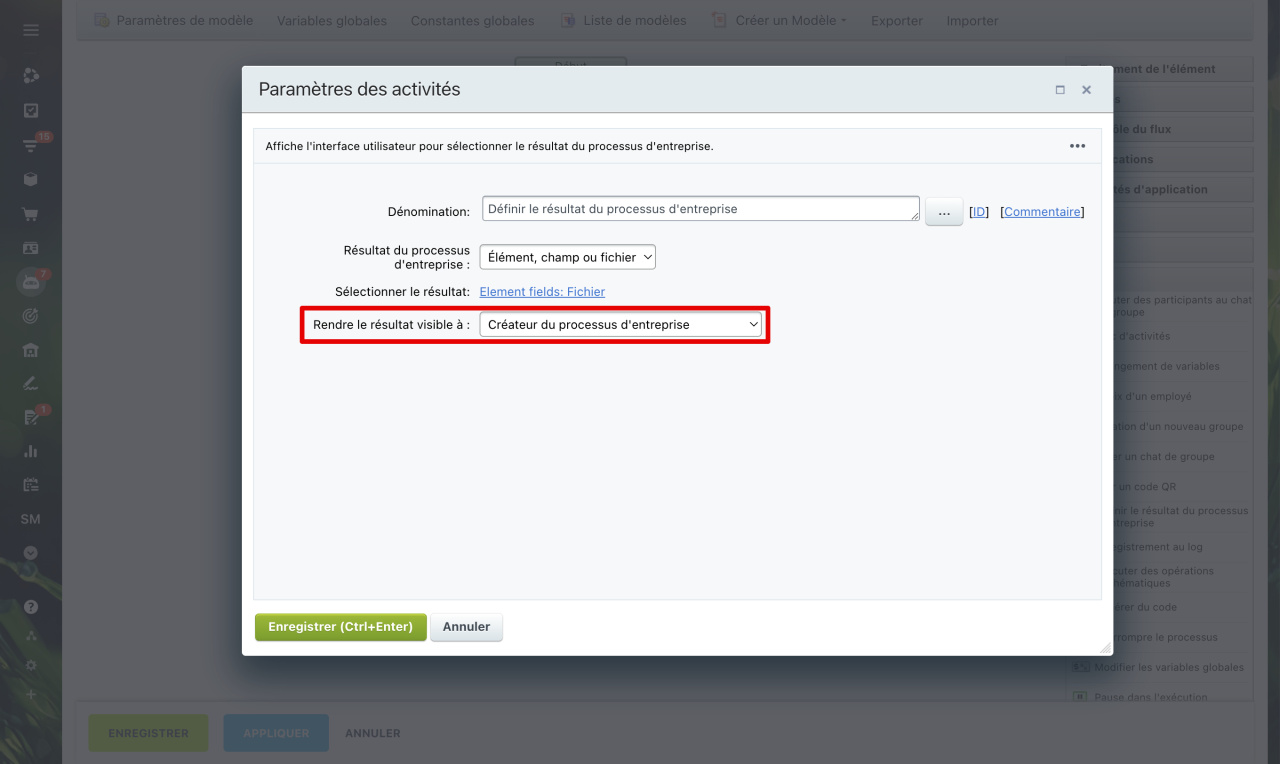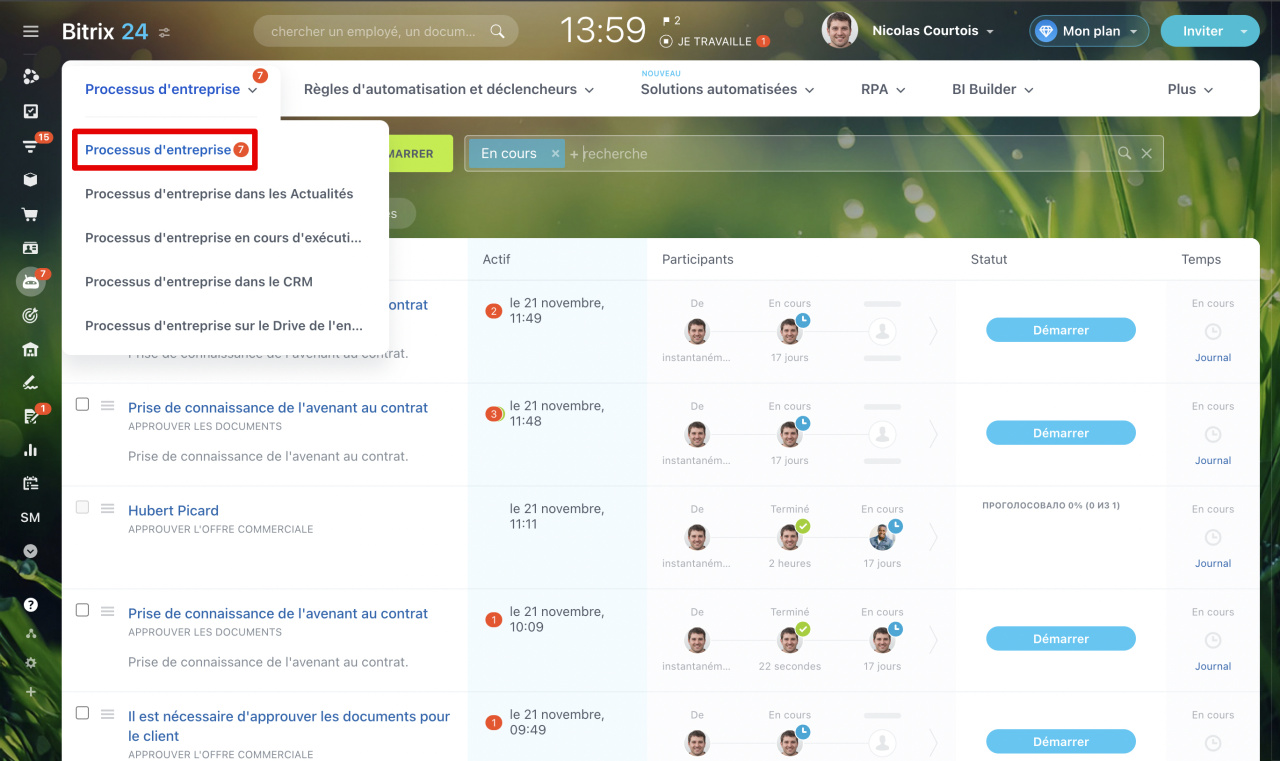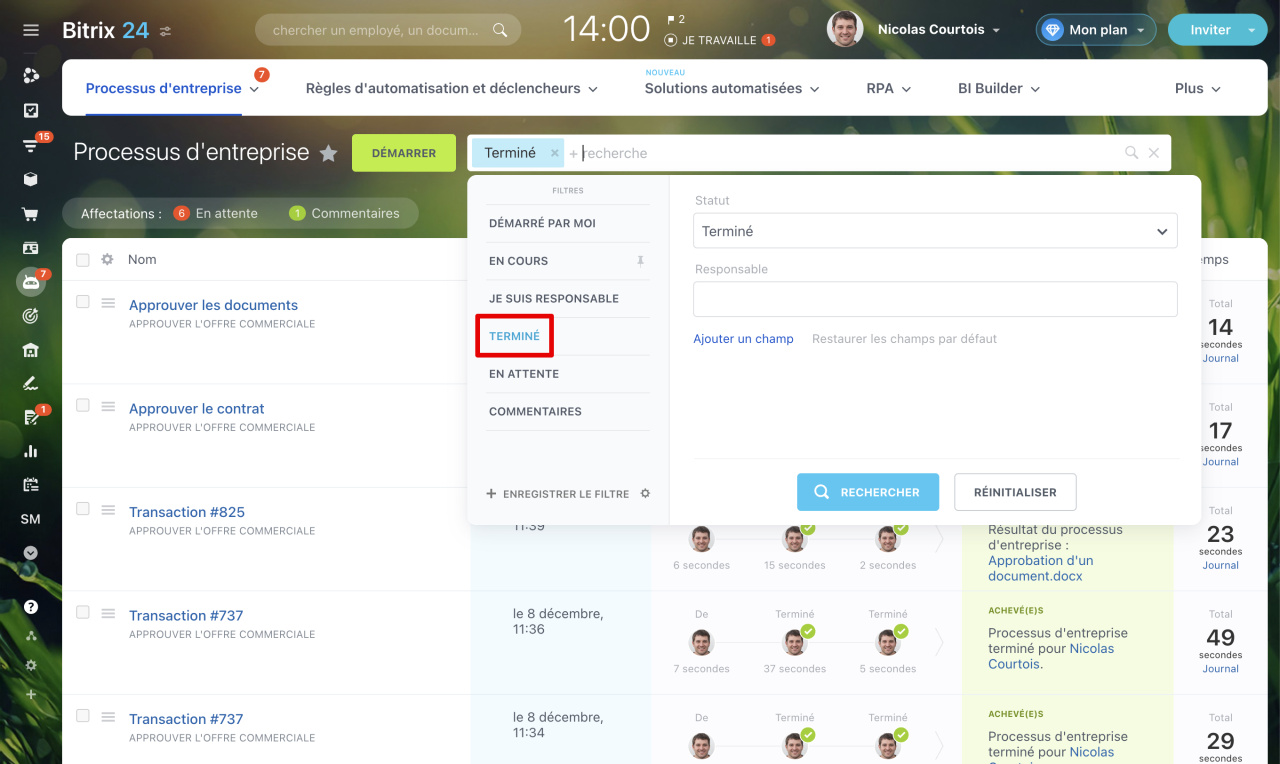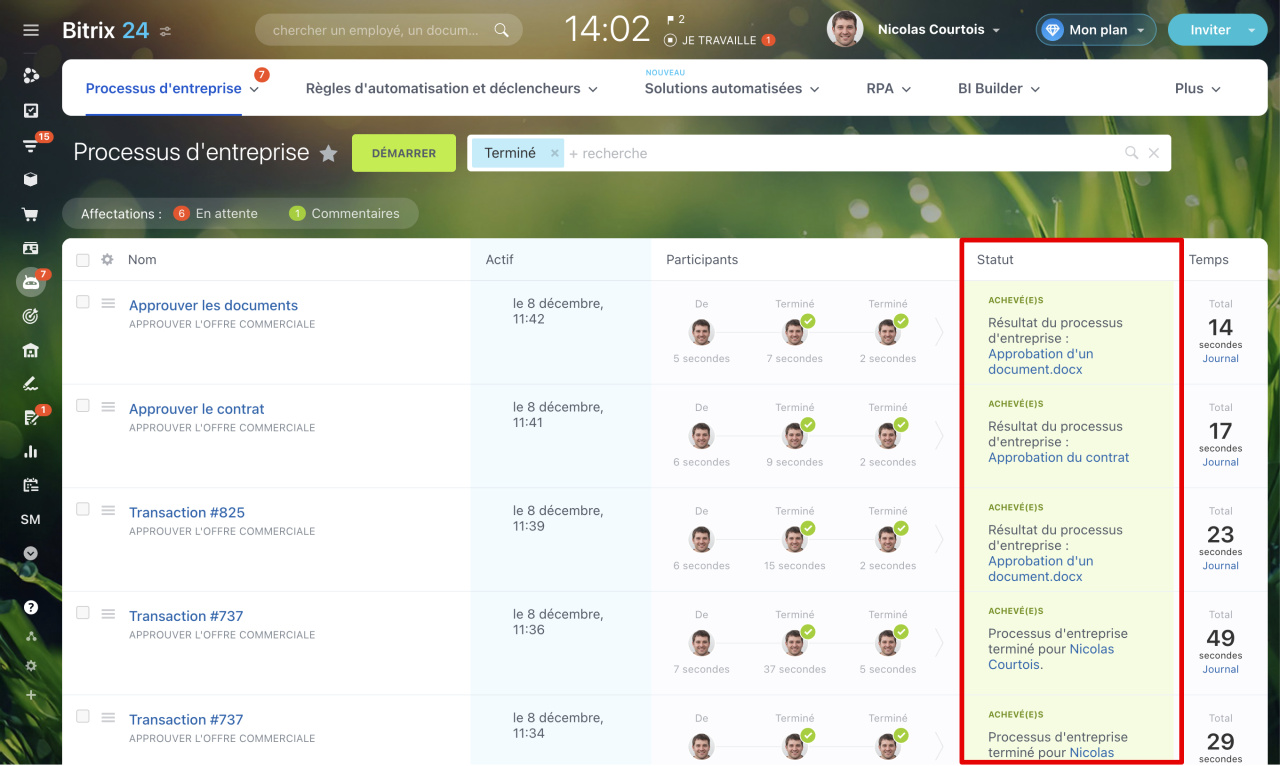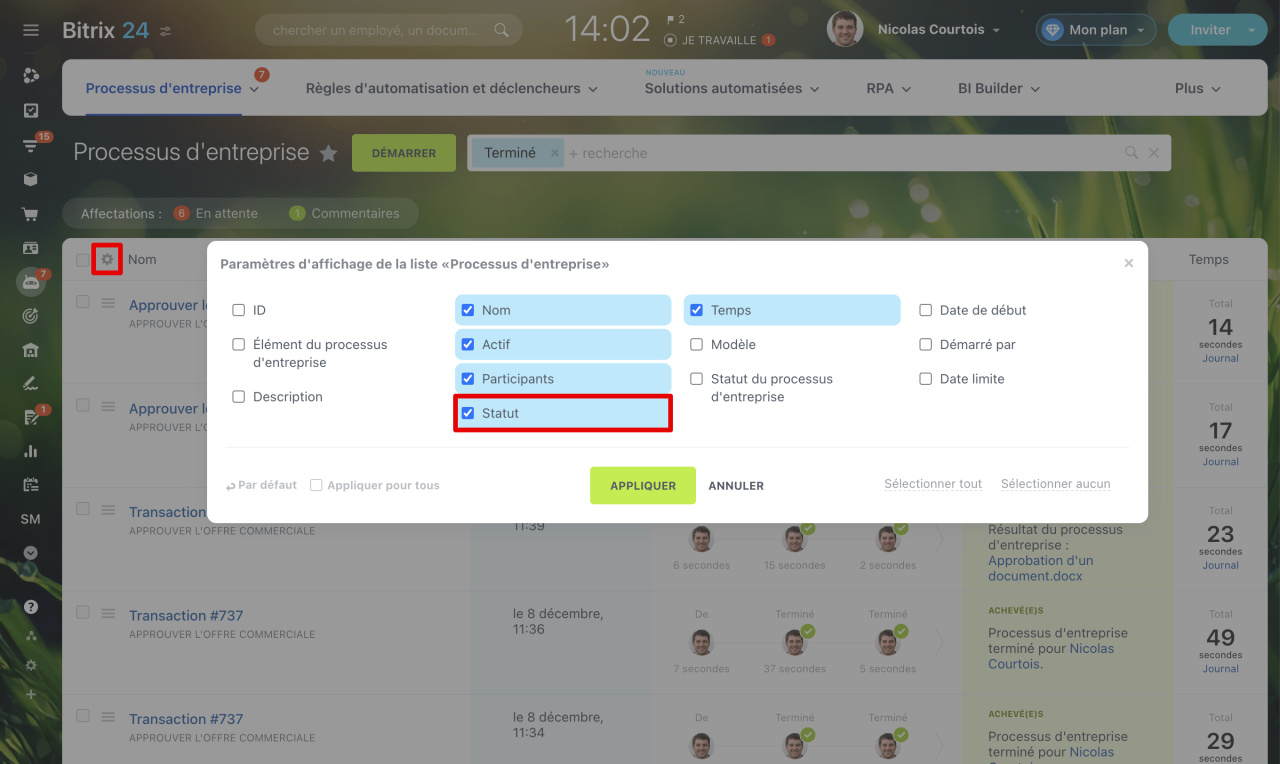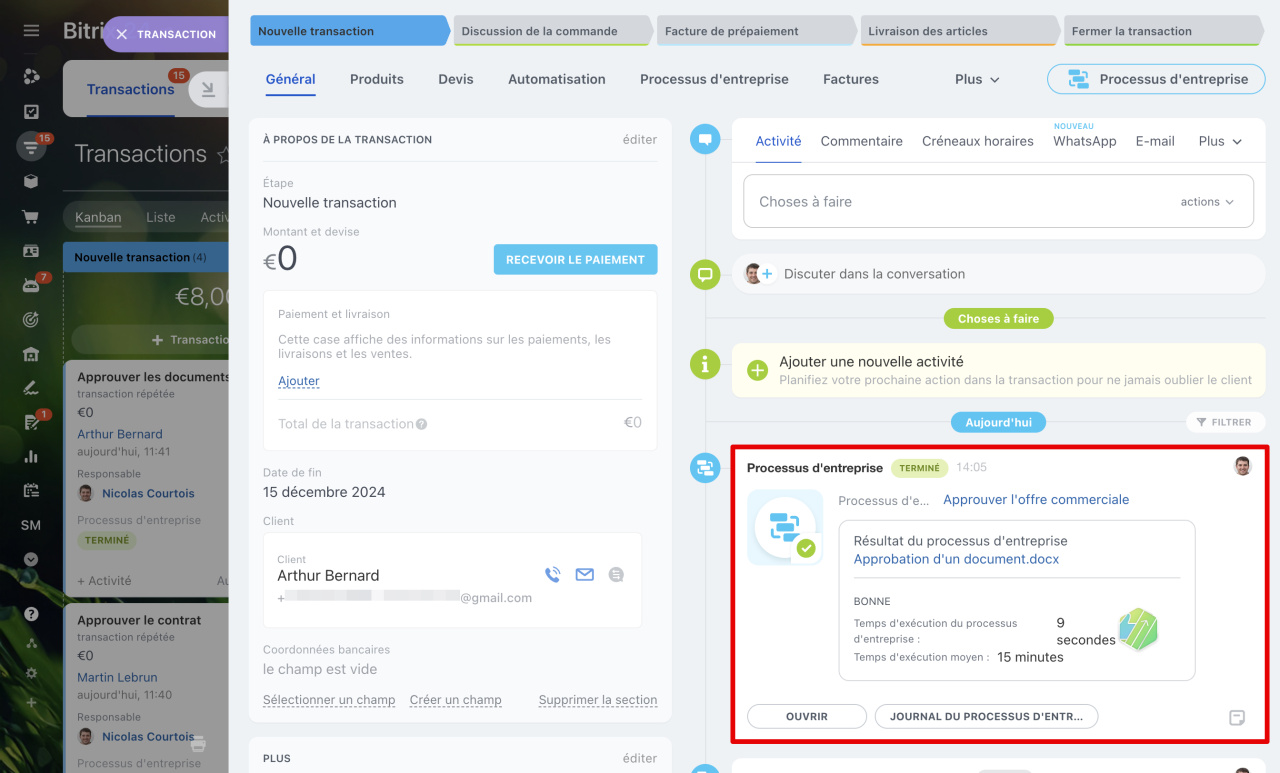Dans Bitrix24, le résultat est affiché pour chaque processus d’entreprise terminé. Les employés le verront immédiatement et pourront l'utiliser pour leur travail futur. Par exemple, le résultat d'un processus d'approbation de contrat est un document finalisé, qui peut être téléchargé et envoyé au client.
Le résultat d'un processus d’entreprise peut être enregistré de deux manières :
- Automatiquement - le résultat de la dernière action du processus d’entreprise est enregistré. Les actions de création d'un élément, d'attribution d'une tâche, d'approbation ou de prise de connaissance d'un document sont prises en compte.
- Manuellement - dans les paramètres du modèle de processus, vous pouvez choisir ce qui constituera le résultat.
Liaison automatique du résultat
Pour la liaison automatique du résultat d'un processus d’entreprise, toutes les actions présentes dans le modèle sont vérifiées. Le résultat du processus sera l'action de cette liste qui figure en dernier dans le modèle :
- Création d'un nouveau contact - le résultat du processus sera un lien vers le formulaire du contact.
- Création d'un nouveau prospect - lien vers le formulaire du prospect.
- Création d'une nouvelle entreprise - lien vers le formulaire de l'entreprise.
- Création d'une nouvelle transaction - lien vers le formulaire de la transaction.
- Créer un élément CRM - lien vers l'élément CRM.
- Créer un élément de processus intelligent - lien vers l'élément de processus intelligent.
- Ajouter un élément de la liste - lien vers l'élément de liste.
- Créer une tâche - lien vers la tâche.
- Créer un document - lien vers le document créé.
- Lecture de l'élément - document pouvant être consulté ou téléchargé.
- Approuver l'élément - document pouvant être consulté ou téléchargé.
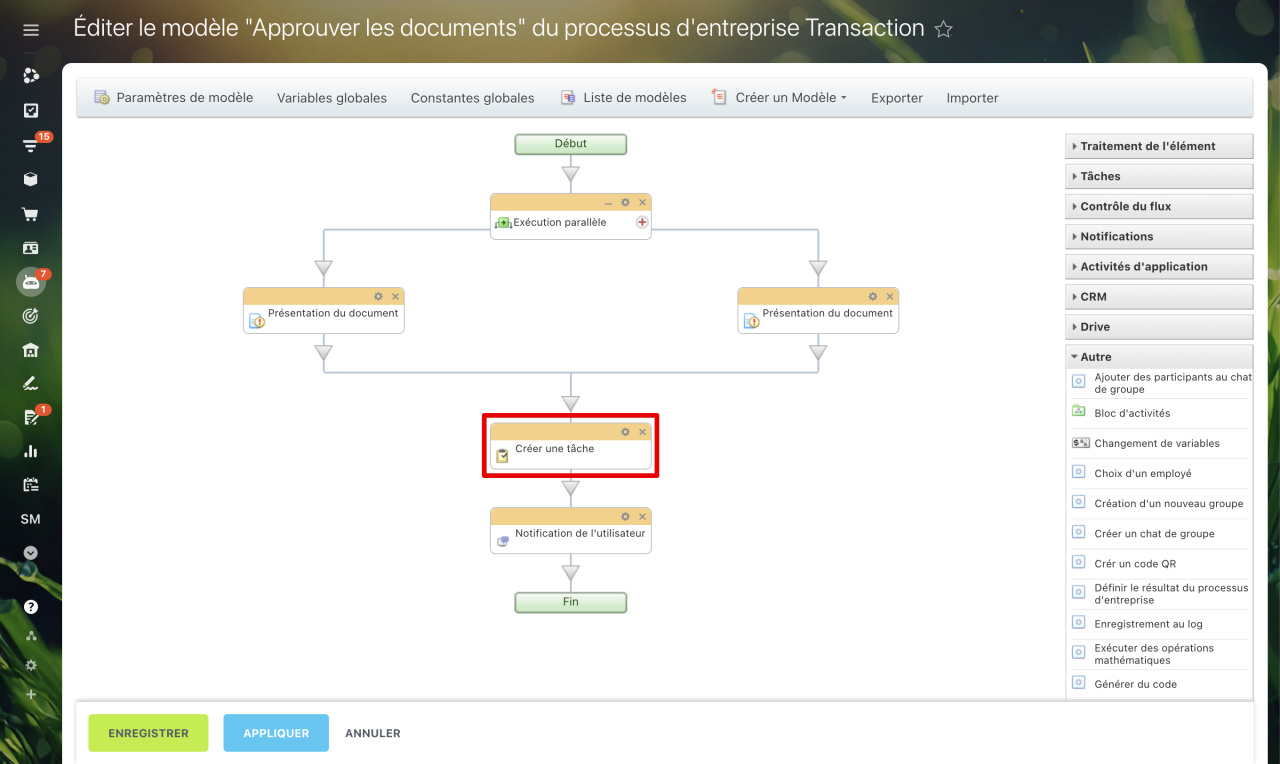 L'action finale dans le modèle de processus est une notification à l'utilisateur, qui n'est pas prise en compte comme résultat. Le résultat du processus sera donc l'action précédente - l'attribution d'une tâche.
L'action finale dans le modèle de processus est une notification à l'utilisateur, qui n'est pas prise en compte comme résultat. Le résultat du processus sera donc l'action précédente - l'attribution d'une tâche.
Choisir le résultat du processus d’entreprise
Avec l'action Définir le résultat du processus d’entreprise, vous pouvez choisir ce qui constituera le résultat de l'exécution du processus, par exemple, un élément CRM créé ou une facture générée.
Dans les paramètres du modèle de processus, sélectionnez l'action Autres - Définir le résultat du processus d’entreprise et placez-la à la toute fin.
Accédez aux paramètres de l'action et spécifiez les paramètres.
Résultat du processus d’entreprise. Choisissez ce qui constituera le résultat de l'exécution du processus : un élément, un champ, un fichier ou un employé.
Utilisateur - le résultat indiquera un employé spécifique. Par exemple, le résultat du processus d'approbation d'un déplacement professionnel sera l'employé qui part en déplacement.
Cliquez sur Trois points (...) et sélectionnez le rôle, la variable ou la constante souhaitée.
Élément, champ ou fichier - choisissez le résultat du processus dans la liste.
- Champs de l'élément - vous pouvez sélectionner la valeur d'un champ à partir de formulaire du processus d’entreprise ou du CRM. Par exemple, dans un processus d’entreprise pour l'assemblage d'une commande, le résultat sera la valeur du champ Numéro de commande.
- Résultats supplémentaires - vous pouvez choisir parmi les actions présentes dans le modèle. Seules les actions de création d'un élément ou d'un document sont prises en compte. Par exemple, si le processus d’entreprise comprend l'action Créer un élément CRM, vous pouvez choisir l'élément créé comme résultat.
Qui pourra voir le résultat :
- Créateur du processus d'entreprise - le résultat sera visible par l'employé qui a lancé le processus, son superviseur et l'administrateur de Bitrix24.
- Tous les participants du processus d'entreprise - le résultat sera visible par les employés qui ont participé au processus.
- Autres utilisateurs - vous pouvez sélectionner les utilisateurs qui verront le résultat.
Voir le résultat du processus d’entreprise
Le résultat de l'exécution du processus d’entreprise est affiché dans la liste des processus terminés et dans le formulaire CRM.
Si le résultat du processus d’entreprise est lié automatiquement, il sera visible par les employés ayant des droits d'accès à l'élément ou au document créé. Par exemple, si le résultat du processus est une transaction créée, elle sera visible par les employés ayant des droits d'affichage des transactions.
Si le résultat a été choisi à l'aide de l'action Définir le résultat du processus d’entreprise, il sera visible par les employés spécifiés dans les paramètres de l'action.
Dans la liste des processus d’entreprise.
1. Accédez à la section Processus d’entreprise.
2. Filtrez les processus d’entreprise avec le statut Terminé.
3. Consultez le résultat du processus dans la colonne Statut.
4. Si vous ne voyez pas cette colonne, allez dans Paramètres (⚙️) de la liste et sélectionnez le champ Statut.
Dans le formulaire CRM. Les résultats des processus d’entreprise dans le CRM s'affichent dans la chronologie. Ouvrez le formulaire de l'élément pour lequel le processus est terminé et consultez le résultat.
Événements de processus d'entreprise dans le formulaire CRM
Résumé
- Dans Bitrix24, le résultat est affiché pour chaque processus d’entreprise terminé. Les employés le verront immédiatement et pourront l'utiliser pour leur travail futur.
- Le résultat d’un processus d’entreprise peut être enregistré de deux manières : automatiquement et manuellement.
- Pour lier automatiquement le résultat d’un processus d’entreprise, toutes les actions présentes dans le modèle sont vérifiées. Le résultat sera la dernière action appropriée dans le modèle du processus. Les actions prises en compte incluent la création d’un élément, l’attribution d’une tâche, l’approbation ou la prise de connaissance d’un document.
- Avec l’action Définir le résultat du processus d’entreprise, vous pouvez choisir ce qui constituera le résultat : un élément, un champ, un fichier ou un employé.
- Le résultat de l'exécution du processus d’entreprise est affiché dans la liste des processus terminés et dans le formulaire CRM.
Articles recommandés :